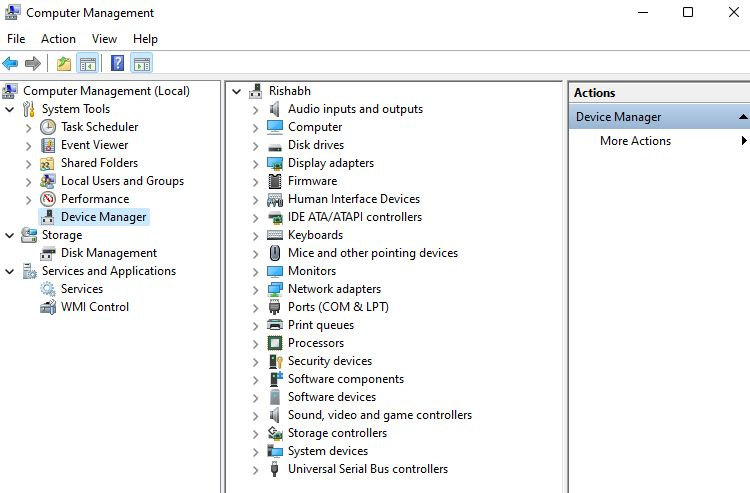A Windows operációs rendszer számos hasznos alkalmazást és eszközt tartalmaz az élmény fokozása érdekében. A Windows Adminisztrációs Eszközök vagy Windows Eszközök a hasznos segédprogramok egyik ilyen rejtett halmaza, amely hatalmas áldás a Windows-felhasználók számára.
A Windows Tools segítségével többek között hozzáférhet számítógépének részletes specifikációihoz, ütemezheti a feladatokat, kezelheti a Windows-szolgáltatásokat, valamint figyelheti a naplókat és eseményeket. Itt bemutatunk néhány alapvető Windows-eszközt, amelyek megkönnyítik a Windows-számítógép kezelését.
MAKEUSEOF A NAP VIDEÓJA
1. Számítógép-kezelés
A Computer Management a számítógép kezelésére szolgáló adminisztrációs eszközök készlete. Sokan vannak A Computer Management megnyitásának különböző módjai . A legegyszerűbb a gyors hozzáférési menü használata. Ehhez jobb gombbal kell kattintania a ablakok ikonra a tálcán. Ezután kattintson Számítógép-kezelés kinyitni.
hogyan lehet visszaállítani a törölt facebook üzeneteket a számítógépen
A Számítógép-kezelő eszköz összesen három részből áll. Az első rész felsorolja az összes adminisztrációs eszköz kategóriát; a második megjeleníti az egyes eszközökben elmentett információkat; a harmadik pedig néhány praktikus funkciót ad, mint pl Testreszab , Kilátás , Segítség stb.
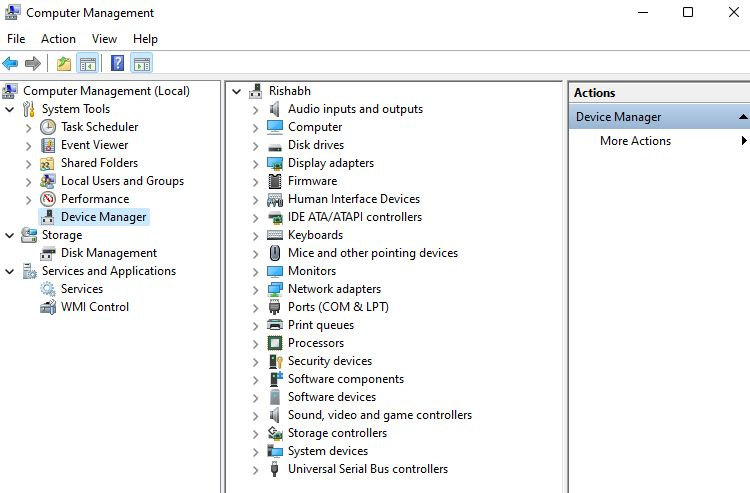
A Computer Management eszközei a következő kategóriákba sorolhatók:
alkalmazások, amelyek jobb megjelenést eredményeznek
- Rendszereszközök: Ez a szakasz az összes alapvető rendszereszközt tartalmazza, például a Feladatütemezőt, az Eseménynaplót és az Eszközkezelőt.
- Tárolás: A Tárhely részben kezelheti a számítógép összekapcsolt meghajtóit. Olyan műveleteket hajthat végre, mint a meghajtók formázása és a kötetek törlése vagy csökkentése.
- Szolgáltatások és alkalmazások: Ez a terület a haladó felhasználók számára korlátozott, és olyan eszközöket tartalmaz, mint a Services és a Windows Management Instructions (WMI).
A Computer Management lefedi a legfontosabb eszközöket, így nem kell külön hozzáférni. Olvassa tovább, mivel ebben a cikkben ismertettünk néhány gyakran használt eszközt.
2. Töredezettségmentesítse és optimalizálja a meghajtókat
Tapasztalt már valaha lassú fájlátvitelt és Windows-alkalmazásokat, vagy túl sokáig tart a számítógép elindítása? Ha ez a helyzet, akkor a töredezett merevlemez lehet a fő bűnös.
A Windows meghajtókat időben optimalizálni kell élettartamuk növelése érdekében. Ezt a Windows töredezettségmentesítő eszközével teheti meg.
A következőképpen optimalizálhatja az összes csatlakoztatott meghajtót a töredezettségmentesítő eszközzel:
nem találja a Windows 10 külső merevlemez -meghajtóját
- Nyissa meg a Windows Search alkalmazást Win + S és írja be Töredezettségmentesítés a keresősávban.
- megnyomni a Belép gombot, és válassza ki a legjobb egyezést.
- Válassza ki az optimalizálni kívánt meghajtót, és kattintson Elemezze .
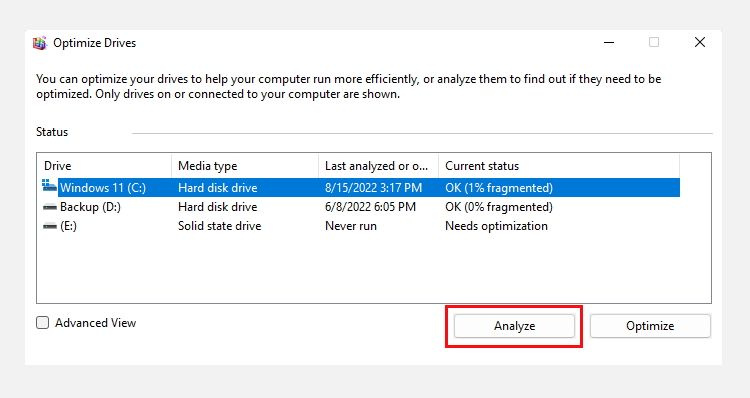
- Kattintson Optimalizálás Most. A töredezettségmentesítési folyamat néhány percig tart. Addig kicsinyítheti az ablakot, és folytathatja a munkát.
- Kattinthatsz is Bekapcsol mellett Ütemezett optimalizálás hogy az optimalizálást meghatározott ütemezés szerint lehessen futtatni.
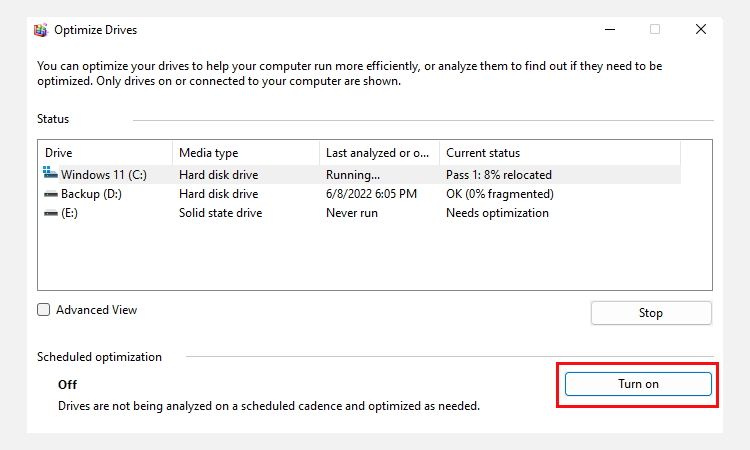
- Ha elkészült, kattintással kiléphet az ablakból . Ne felejtse el újraindítani a számítógépet.